แก้ไขข้อผิดพลาด Err_Connection_Closed บน Windows 11/10
ขณะเยี่ยมชมเว็บไซต์หรือเรียกดูหลายหน้า หากคุณได้รับหน้าเว็บนี้ไม่พร้อมใช้งาน(This webpage is not available, Err Connection Closed)ข้อความ Err Connection Closed และเว็บไซต์ไม่สามารถโหลดได้ แสดงว่ามีปัญหากับการเชื่อมต่อเครือข่ายของคุณ คุณอาจได้รับข้อผิดพลาดที่คล้ายกัน เช่นErr_Network_Changed , Err_Connection_Reset และErr_Internet_Disconnected ข้อผิดพลาดในเบราว์เซอร์ต่างๆเช่นChrome , EdgeและFirefox
แก้ไขข้อผิดพลาด Err_Connection_Closed
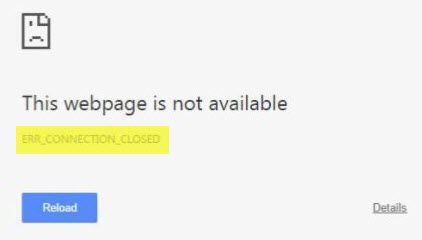
เนื่องจากปัญหาเครือข่าย พีซี Windows 10 และการเชื่อมต่ออินเทอร์เน็ตของคุณต้องรับผิดชอบในเรื่องนี้ อย่าลืมลองรีเฟรชเบราว์เซอร์ของคุณก่อนที่จะทำตามขั้นตอนด้านล่างเพื่อแก้ไขปัญหาErr Connection Closed ก่อนที่คุณจะเริ่มต้น ให้ตรวจสอบการเชื่อมต่ออินเทอร์เน็ตของคุณ จากนั้นกดCTRL+F5เพื่อโหลดหน้าเว็บใหม่อย่างหนัก(hard reload the web page)และดูว่าใช้งานได้หรือไม่
1] ตรวจสอบ(Check)สายเคเบิลเครือข่าย(Network Cables) ของคุณ รีสตาร์ทเราเตอร์(Restart Your Router)และเชื่อมต่อ ใหม่(Reconnect)
ตรวจสอบ ให้(Make)แน่ใจว่าคุณได้วางสายเคเบิลไว้กับพีซีหรือเราเตอร์ของคุณ หากคุณเชื่อมต่อผ่านWiFiตรวจสอบให้แน่ใจว่าได้รีสตาร์ทเราเตอร์ของคุณหนึ่งครั้ง สุดท้ายนี้ คุณสามารถทำให้WindowsลืมWiFi ที่ คุณเชื่อมต่ออยู่แล้วได้เสมอ จากนั้นจึงเชื่อมต่อใหม่
2] ลบ Proxy

- กด Windows Key + R จากนั้นพิมพ์inetcpl.cplแล้วกด Enter เพื่อเปิด คุณสมบัติอินเทอร์เน็ต(Internet Properties.)
- ถัดไป ไปที่ แท็บ การเชื่อม(Connections tab) ต่อ และเลือก การตั้งค่า LAN
- ยกเลิกการเลือก Use(Uncheck Use) a Proxy Server for your LANและตรวจสอบให้แน่ใจว่าได้เลือก " Automatically detect settings "
- คลิกตกลง(Click Ok)จากนั้นใช้(Apply)และรีบูตเครื่องพีซีของคุณ
หากคุณกำลังใช้บริการพร็อกซีของบุคคลที่สาม ตรวจสอบให้แน่ใจว่าได้ปิดใช้งานบริการดังกล่าวแล้ว
3] ล้าง DNS(Flush DNS)รีเซ็ตWinsockและรีเซ็ตTCP/IP
บางครั้งเว็บไซต์ไม่สามารถแก้ไขได้เนื่องจากDNSในพีซีของคุณยังจำ IP เก่าได้ ดังนั้นตรวจสอบให้แน่ใจว่าได้ล้าง DNS (Flush the DNS)รีเซ็ต Winsock(Reset Winsock) และ รีเซ็ต TCP /IP

คุณยังสามารถใช้ FixWin ฟรีแวร์ของเรา เพื่อดำเนินการทั้งสามนี้ได้ด้วยการคลิกเพียงครั้งเดียว
4] ใช้ DNS สาธารณะของ Google
หากไม่ได้ผล ให้ใช้ Google Public DNS และดูว่าเหมาะกับคุณหรือไม่ คุณต้อง เปลี่ยนการตั้งค่า DNS(change the DNS settings) ในระบบปฏิบัติการของคุณอย่างชัดเจนโดยใช้ที่อยู่IP ของ DNS (DNS IP)เมื่อใดก็ตามที่คุณพิมพ์ชื่อโดเมนลงในเบราว์เซอร์ เป็นที่ทราบกันดีว่าDNSจะค้นหาที่อยู่ IP ของชื่อโดเมนและส่งคืนผลลัพธ์ให้คุณ

- ก่อนอื่น(First)ให้คลิกขวาที่ทาสก์บาร์ไอคอนเครือข่าย และเลือก ศูนย์ (Network)เครือข่าย(Network)และการใช้ร่วม(Sharing Center)กัน
- เลือก "เปลี่ยนการตั้งค่าอแด็ปเตอร์"
- ค้นหาการเชื่อมต่อเครือข่ายที่ใช้เชื่อมต่ออินเทอร์เน็ต ตัวเลือกอาจเป็น "Local Area Connection" หรือ "Wireless Connection"
- คลิกขวาที่มันแล้วคลิกคุณสมบัติ
- เลือกหน้าต่างใหม่เพื่อเลือก " Internet Protocol 4 ( TCP/IPv4 )" จากนั้นคลิกปุ่มProperties
- คลิก(Click)ช่องทำเครื่องหมายสำหรับ “ ใช้ ที่อยู่เซิร์ฟเวอร์ (Use)DNSต่อไปนี้” ในหน้าต่างใหม่
- ป้อน 8.8.8.8 และ 8.8.4.4
- สุดท้าย คลิกตกลงและออก
5] ปิดใช้งานโปรแกรมป้องกันไวรัสและไฟร์วอลล์ชั่วคราว(5] Temporarily Disable Antivirus and Firewall)
ทั้งสองนี้เป็นเหมือนเจ้าหน้าที่รักษาความปลอดภัยสำหรับระบบปฏิบัติการ หากทำเครื่องหมายเว็บไซต์ที่เป็นอันตรายหรือพิจารณาถึงผลกระทบที่ผิดพลาด การตอบสนองจากเว็บไซต์เหล่านั้นจะถูกบล็อก ลองปิดการใช้งานทั้ง AnitVirusและFirewallเพื่อดูว่าใช้งานได้หรือไม่ ในกรณีนี้ คุณจะต้องเพิ่มไซต์เหล่านั้นเป็นข้อยกเว้น แล้วเปิดใช้งาน ที่ควรทำงานเหมือนมีเสน่ห์
6] ปิดการใช้งานส่วนขยายเบราว์เซอร์(6] Disable Browser Extensions)
บางครั้งส่วนขยายอาจทำให้เกิดปัญหาได้เช่นกัน ตรวจ(Make) สอบให้ แน่ใจว่าได้ปิดการใช้งานส่วนขยายทั้งหมด(disable all extensions)แล้วลองเข้าถึงเว็บไซต์ คุณสามารถใช้โหมดไม่ระบุ(Incognito mode) ตัวตน และดูว่าคุณสามารถเข้าถึงเว็บไซต์ได้หรือไม่ หากคุณใช้Chromeให้ใช้เครื่องมือ Clean Up(use the Clean Up tool)เพื่อสแกนหาปัญหามัลแวร์ของเบราว์เซอร์
Hope something helps!
Related posts
Fix นี้ไม่สามารถเล่น video file รหัส Error 224003
Fix Google Maps Slow Essue บน Chrome, Firefox, Edge ON Windows 11/10
Tor Browser Review Download: ปกป้อง Privacy and Surf Web ของคุณอย่างปลอดภัย
ไซต์ HTTPS ไม่เปิดในเบราว์เซอร์ใด ๆ ใน Windows computer
การแก้ไข: recaptcha ไม่ทำงานใน Chrome, Firefox หรือเบราว์เซอร์ใด ๆ
SRWare Iron คือ Secure, Privacy เบราว์เซอร์ที่ใส่ใจสำหรับ Windows 10
Force Links, Open in Background Tab ใน Chrome, Edge, Firefox, Opera
SoftPerfect Cache Relocator สำหรับ Windows 10
Lazy Loading คืออะไร เปิดใช้งานหรือปิดการใช้งานใน Chrome, Firefox, Edge
วิธีการเปลี่ยนโฮมเพจใน Chrome, Firefox, Opera, Edge เบราว์เซอร์
Create desktop shortcut เดียวที่จะเปิดหน้าเว็บหลายใน Windows 10
Windows Defender Application Guard Extension สำหรับ Chrome & Firefox
วิธีการซิงค์ Tabs ระหว่าง Edge, Chrome and Firefox browsers
วิธีบันทึกเว็บเพจเป็น PDF ใน Chrome or Firefox
วิธีปิดใช้งาน Geolocation ใน Firefox, Chrome, และ Edge
400 Bad Request, Cookie Too Large - Chrome, Edge, Firefox, IE
Vivaldi Browser Review, Features, Download: สมาร์ทเบราว์เซอร์สำหรับพีซีของคุณ!
Google Chrome vs Firefox Quantum สำหรับ Windows 10
อิริเดียม: เบราว์เซอร์ที่ใช้โครเมียมที่มีคุณสมบัติความเป็นส่วนตัวที่แข็งแกร่ง
ปิดทั้งหมดเปิด browser tabs ที่ครั้งเดียวใน Chrome, Edge, หรือ Firefox
